كيفية إصلاح خطأ C14A Snapchat
نشرت: 2023-07-18هل تحاول تسجيل الدخول إلى حساب Snapchat الخاص بك فقط ليتم استقبالك برسالة خطأ ورمز C14A؟ قد تكون خوادم النظام الأساسي معطلة ، مما يتسبب في حدوث مشكلات في تسجيل الدخول في كل مكان. هناك أسباب أخرى لهذه المشكلة أيضًا. سنوضح لك كيفية إصلاح العناصر التي قد تسبب هذا الخطأ في Snapchat على هاتف Apple iPhone أو Android.
هناك أسباب أخرى لعدم تمكنك من تسجيل الدخول إلى حسابك على Snapchat وهي أن التطبيق الخاص بك به مشكلة بسيطة ، وأن VPN الخاص بك لا يعمل بشكل جيد مع التطبيق ، وذاكرة التخزين المؤقت للتطبيق الخاص بك معيبة ، وأنك تستخدم إصدارًا قديمًا من التطبيق ، وأكثر من ذلك.
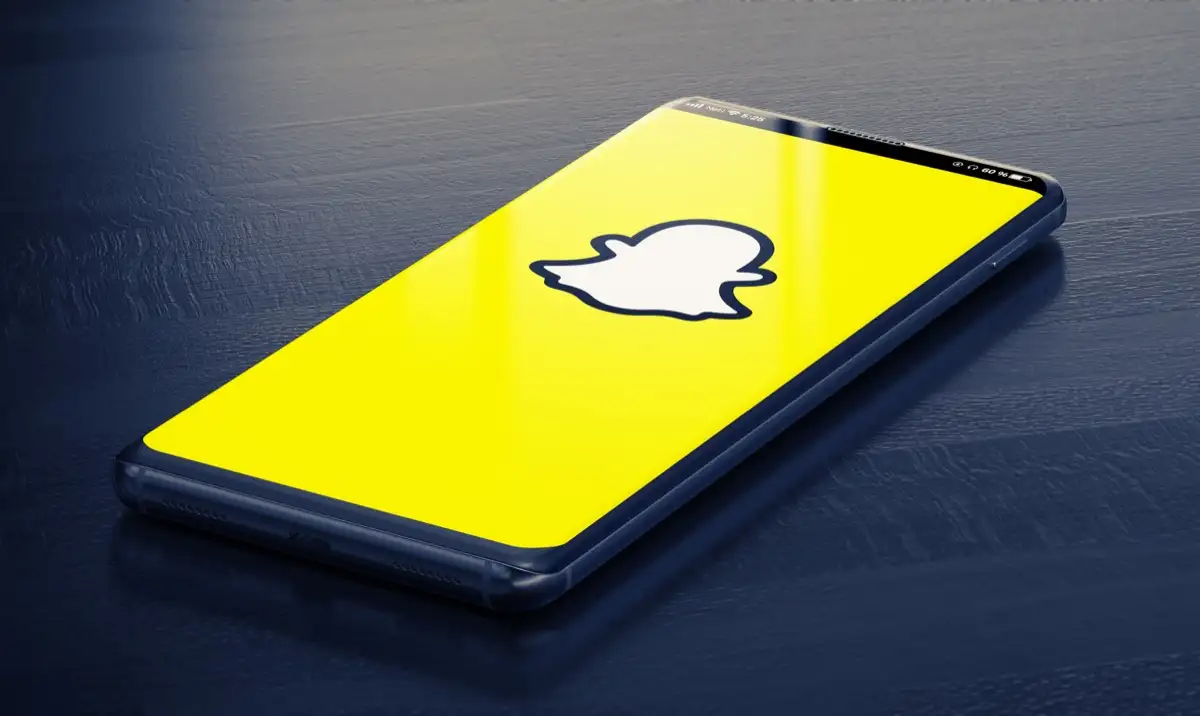
تحقق مما إذا كان Snapchat معطلاً
عندما يتعذر عليك تسجيل الدخول إلى حسابك في Snapchat ، فإن أول شيء يجب التحقق منه هو ما إذا كانت خوادم النظام الأساسي معطلة. قد تكون خوادم Snapchat تعاني من انقطاع الخدمة ، مما يؤدي إلى كسر العديد من ميزات التطبيق.
يمكنك استخدام موقع مثل Downdetector للتحقق مما إذا كان Snapchat معطلاً. إذا أخبرك الموقع أن Snapchat يعاني بالفعل من مشاكل ، فلن يكون لديك خيار سوى الانتظار حتى تحل الشركة المشكلة وتجلب الخدمة احتياطيًا.
قم بإنهاء Snapchat وإعادة تشغيله على هاتفك
في حالة عدم قيامك بذلك بالفعل ، أغلق تطبيق Snapchat وأعد فتحه على هاتفك لإصلاح مشكلات التطبيق المحتمل. قد يكون لتطبيقك بعض الثغرات البسيطة ، والتي يمكنك حلها عن طريق الخروج من التطبيق وإعادة فتحه.
على Android
- قم بالوصول إلى قائمة التطبيقات المفتوحة بهاتفك بالضغط على زر Recents .
- ابحث عن Snapchat واسحب لأعلى لإغلاق التطبيق.
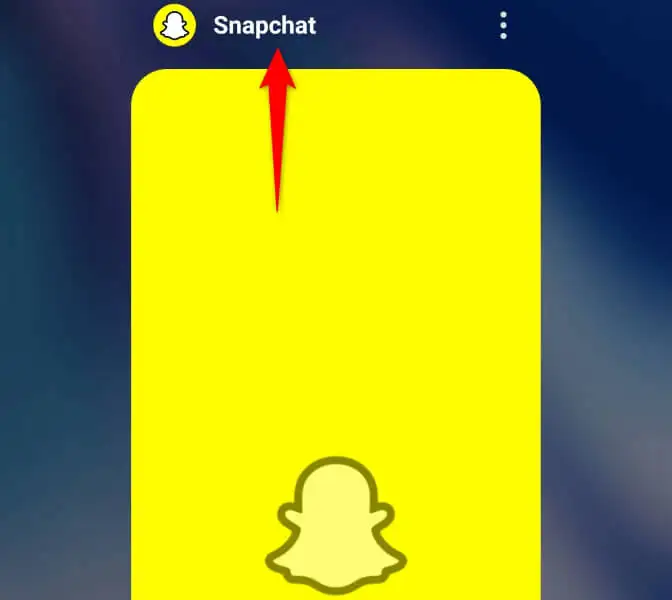
- قم بالوصول إلى درج تطبيقات هاتفك وانقر فوق Snapchat لإعادة تشغيل التطبيق.
- قم بتسجيل الدخول إلى حسابك في التطبيق.
على iPhone
- أظهر قائمة التطبيقات المفتوحة عن طريق التمرير لأعلى من أسفل شاشة iPhone والتوقف مؤقتًا في المنتصف.
- اسحب لأعلى على Snapchat لإغلاق التطبيق.
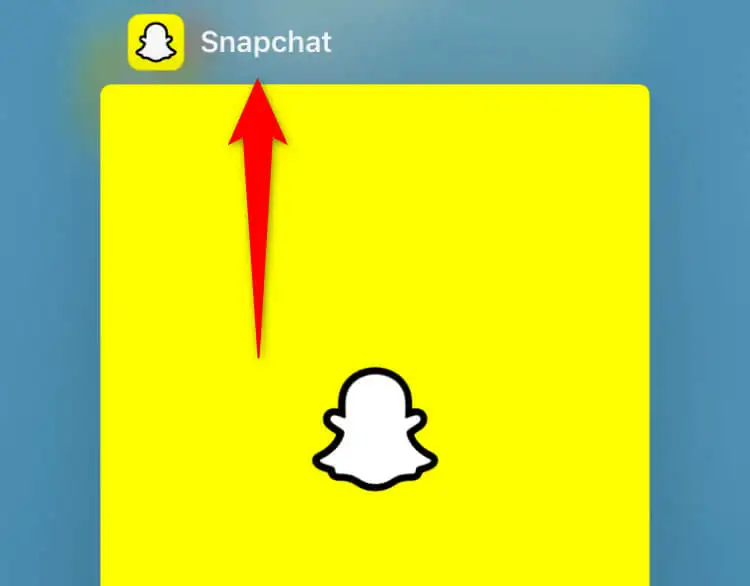
- أعد تشغيل التطبيق عن طريق تحديد Snapchat على شاشتك الرئيسية.
- قم بتسجيل الدخول إلى حسابك في التطبيق.
أصلح مشكلة تسجيل الدخول إلى Snapchat عن طريق إعادة تشغيل هاتف iPhone أو Android
في بعض الأحيان ، لا تتعلق المشكلة بتطبيقاتك ولكن مع هاتفك. قد يعاني جهاز iPhone أو Android الخاص بك من خلل بسيط ، مما يتسبب في عرض Snapchat لرمز خطأ C14A. في هذه الحالة ، يمكنك محاولة حل مشكلتك عن طريق إعادة تشغيل هاتفك.
على Android
- قم بالوصول إلى قائمة الطاقة بالضغط مع الاستمرار على زر التشغيل .
- حدد إعادة التشغيل في القائمة لإيقاف تشغيل هاتفك وإعادته مرة أخرى.
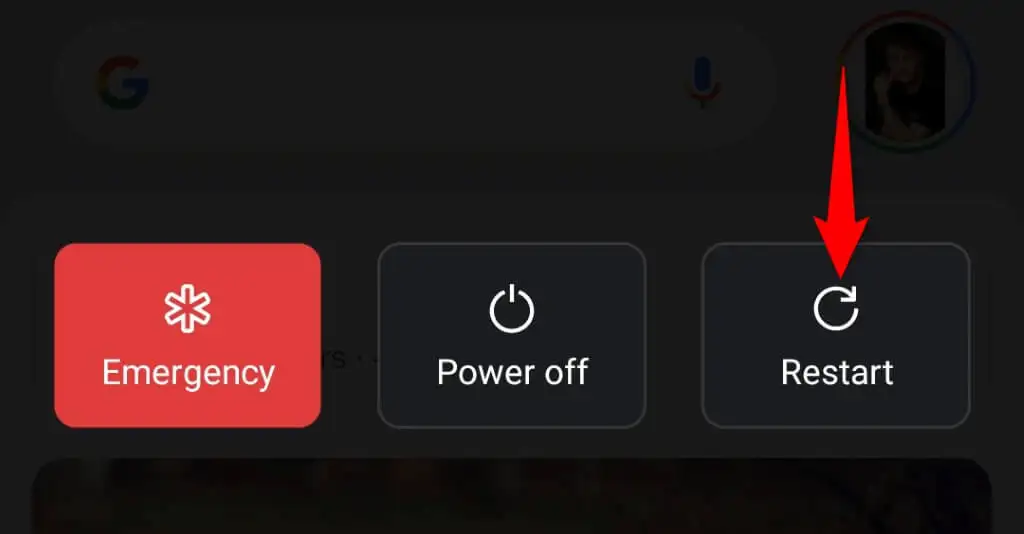
- قم بتشغيل Snapchat وحاول تسجيل الدخول إلى حسابك.
على iPhone
- اضغط على رفع مستوى الصوت + الجانب أو خفض الصوت + الجانب على جهاز iPhone الخاص بك.
- مرر شريط التمرير لإيقاف تشغيل هاتفك.
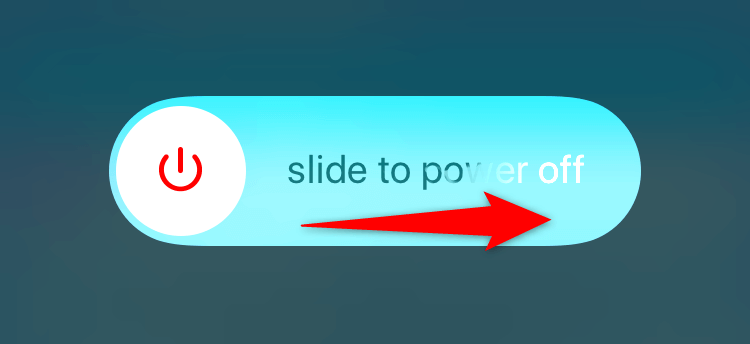
- أعد تشغيل هاتفك بالضغط مع الاستمرار على الزر الجانبي .
- قم بتشغيل Snapchat وقم بتسجيل الدخول إلى حسابك.
قم بإيقاف تشغيل VPN الخاص بك لحل رمز خطأ Snapchat C14A
عندما تواجه مشكلات في استخدام تطبيق متصل بالإنترنت مثل Snapchat ، قم بإيقاف تشغيل خدمة VPN الخاصة بك ومعرفة ما إذا كان ذلك يحل مشكلتك. في بعض الأحيان ، لا يتوافق تطبيق VPN مع تطبيقات الإنترنت لديك ، مما يتسبب في عدم عمل تطبيقاتك.
يمكنك إيقاف تشغيل VPN الخاص بك عن طريق تشغيل التطبيق الخاص بك وتعطيل خيار الخدمة. بعد ذلك ، افتح Snapchat وحاول تسجيل الدخول إلى حسابك.
إذا نجحت في تسجيل الدخول إلى حساب Snapchat الخاص بك ، فإن VPN الخاص بك هو الجاني. في هذه الحالة ، اختر موقعًا جديدًا في VPN الخاص بك أو احصل على VPN جديد.

امسح ذاكرة التخزين المؤقت لتطبيق Snapchat
تقوم جميع التطبيقات تقريبًا بإنشاء وتخزين ملفات ذاكرة التخزين المؤقت على هاتفك لتحسين تجربة استخدام التطبيق. من المحتمل أن تكون ملفات ذاكرة التخزين المؤقت الخاصة بـ Snapchat تالفة ، مما تسبب في حدوث خطأ C14A في التطبيق.
في هذه الحالة ، امسح ملفات ذاكرة التخزين المؤقت للتطبيق ، وسيتم حل مشكلتك. لن تفقد رسائلك أو بيانات الحساب الأخرى عند القيام بذلك. لاحظ أن مسح ذاكرة التخزين المؤقت للتطبيق ممكن فقط على هاتف Android.
- قم بالوصول إلى درج تطبيقات هاتفك وابحث عن Snapchat .
- اضغط مع الاستمرار على التطبيق وحدد معلومات التطبيق .
- اختر استخدام التخزين على الشاشة التالية.
- حدد مسح ذاكرة التخزين المؤقت لمسح الملفات المخزنة مؤقتًا للتطبيق.
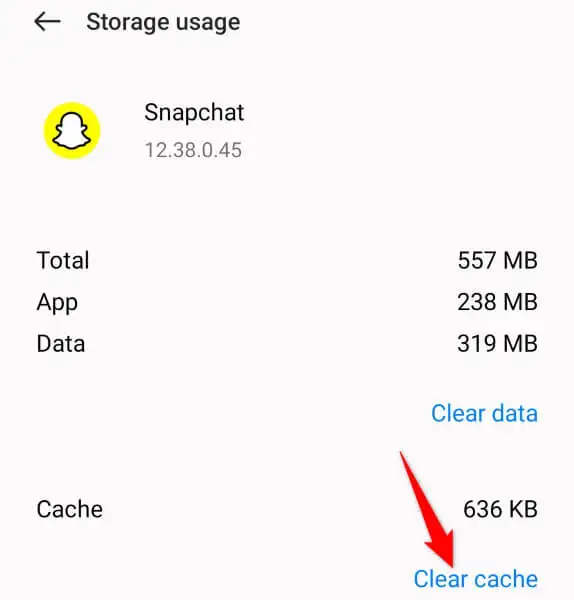
- قم بتشغيل التطبيق وتسجيل الدخول إلى حسابك.
أصلح رمز دعم Snapchat C14A عن طريق تحديث تطبيقك
أحد الأسباب المحتملة لظهور خطأ C14A هو أن إصدار تطبيق Snapchat لديك قديم. غالبًا ما تتسبب إصدارات التطبيق الأقدم في حدوث العديد من المشكلات ، وتتمثل إحدى طرق إصلاح هذه المشكلات في إحضار تطبيقاتك إلى أحدث إصدار.
على Android
- افتح متجر Google Play على هاتفك.
- ابحث عن Snapchat .
- حدد تحديث لتحديث التطبيق.
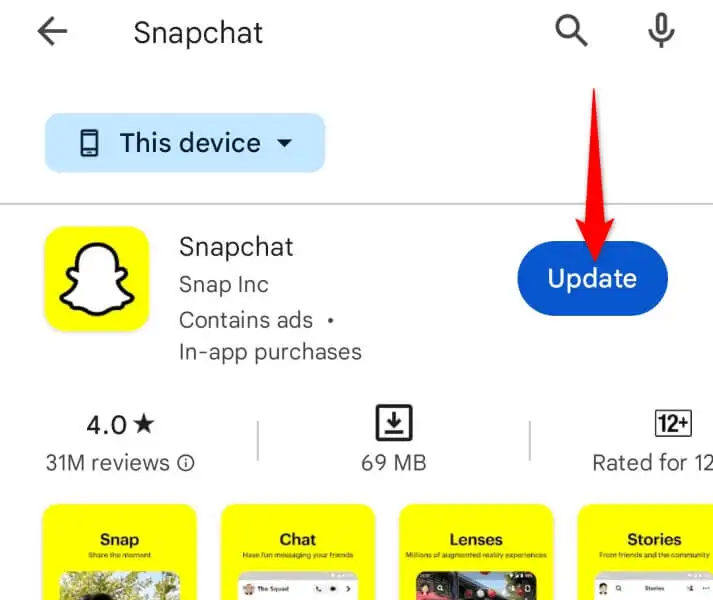
على iPhone
- قم بتشغيل متجر التطبيقات على جهاز iPhone الخاص بك.
- حدد التحديثات في الأسفل.
- اختر تحديث بجوار Snapchat في القائمة.
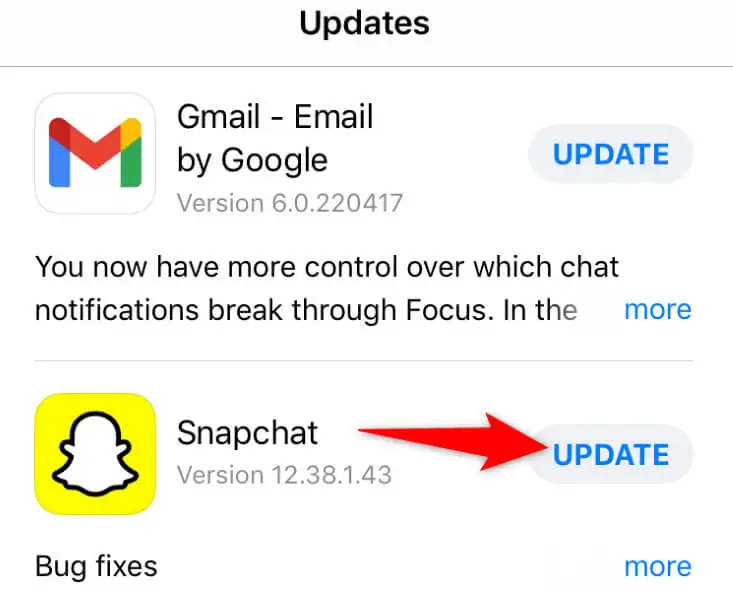
قم بإلغاء تثبيت Snapchat وإعادة تثبيته
إذا استمر ظهور خطأ C14A أثناء محاولة تسجيل الدخول إلى حسابك في Snapchat ، فأعد تثبيت تطبيقك لإصلاح مشكلتك. هذا لأن تطبيقك نفسه قد يكون معيبًا ، مما يمنعك من الوصول إلى حسابك.
على Android
- اضغط مع الاستمرار على Snapchat في درج التطبيق الخاص بك وحدد إلغاء التثبيت .
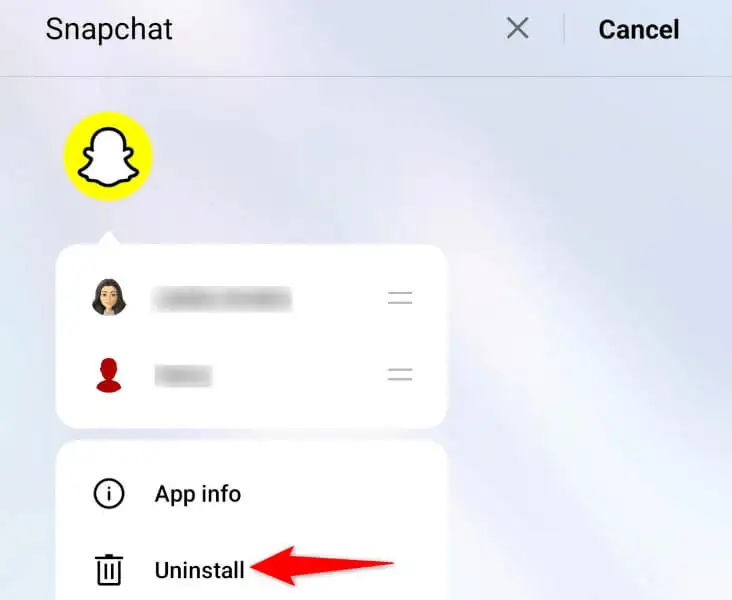
- اختر "موافق" في الموجه.
- افتح متجر Play ، وابحث عن Snapchat ، وحدد تثبيت لإعادة تثبيت التطبيق.
على iPhone
- اضغط مع الاستمرار على Snapchat على الشاشة الرئيسية لهاتفك.
- اختر إزالة التطبيق > حذف التطبيق في القائمة.
- أعد تنزيل التطبيق عن طريق فتح متجر التطبيقات ، والعثور على Snapchat ، والضغط على أيقونة التنزيل.
تواصل مع دعم Snapchat
إذا لم تحل الطرق المذكورة أعلاه مشكلتك ، فإن الملاذ الأخير لك هو الاتصال بفريق دعم Snapchat. قد لا تكون المشكلة من جانبك ولكن في نهاية Snapchat ، والتي يمكن لفريق دعم الشركة مساعدتك فيها.
- قم بالوصول إلى موقع دعم Snapchat في متصفح الويب الخاص بك.
- حدد لا يمكنني الوصول إلى حسابي من الخيارات المتاحة.
- اختر أرى رسالة خطأ عند تسجيل الدخول .
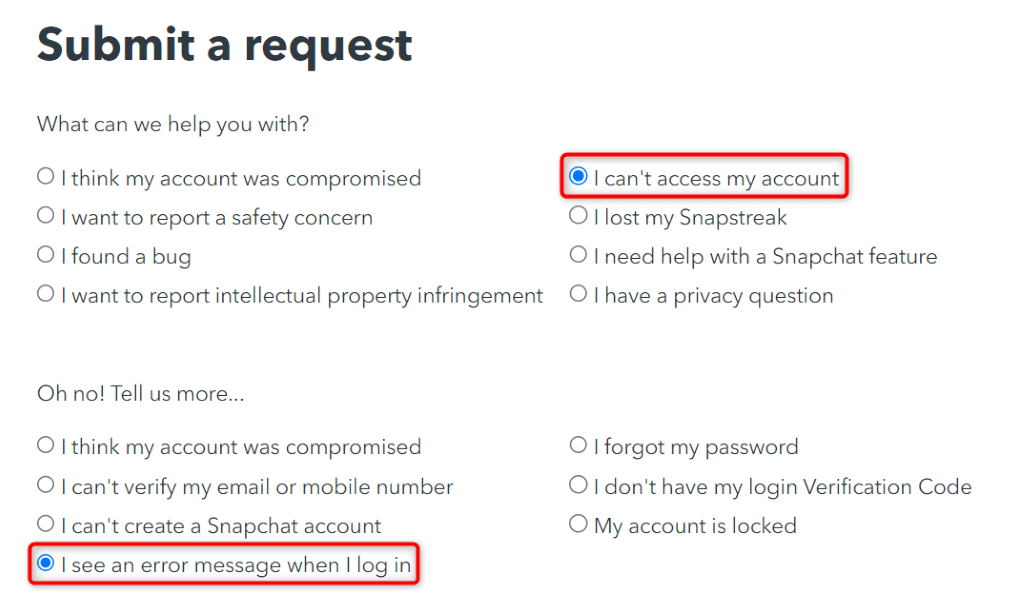
- حدد نعم عندما يسألك الموقع عما إذا كنت لا تزال بحاجة إلى مساعدة.
- املأ النموذج بتفاصيل حساب Snapchat الخاص بك وأرسل النموذج.
- انتظر حتى تتلقى ردًا من Snapchat.
تجاوز خطأ C14A وقم بتسجيل الدخول إلى حساب Snapchat الخاص بك بنجاح
يمنعك خطأ تسجيل الدخول C14A الخاص بـ Snapchat من الوصول إلى حسابك واستخدام ميزات التطبيق المتنوعة. يحدث هذا الخطأ لأسباب مختلفة ، كما هو موضح أعلاه. لحسن الحظ ، يمكنك حل المشكلة وتسجيل الدخول إلى حسابك بنجاح باستخدام الطرق المذكورة أعلاه.
عند إصلاح مشكلة تسجيل الدخول ، يمكنك البدء في إرسال صور GIF و Snaps ورسائل من Snapchat على هاتفك.
